s小白硬核教程:阿里云盘当硬盘,NAS设备、电视本地看大片!
作者:布布爱折腾
【 s小白硬核教程:阿里云盘当硬盘,NAS设备、电视本地看大片!】大家好,我是布布爱折腾,本白最近也加入了风风火火的阿里云盘大军,布紧布慢的撸空间,这里就布得布吐槽一下各家网盘被迫不限速后的骚操作了。
老话说得好,上有政策下有对策,不限速的产物就是阉割版的小空间,各家对免费用户的基础存储空间都以GB来计算了,如果你嫌弃阿里云盘100GB的基础空间,那看到某盘的5GB空间我都脸红,布得布BB一句,就这?

文章插图
本白作为白嫖党的一员,实在不好意思BB什么,毕竟人家也要赚钱嘛,有得用就很知足了,借用最近某电视剧一句台词“这人得学会感恩呐,所以我感恩呐~”,然后感恩的我继续埋头撸空间~~
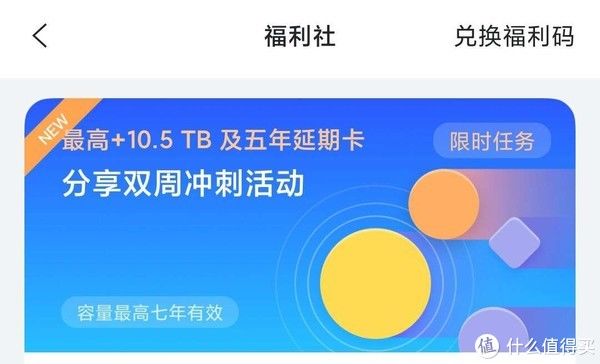
文章插图
感恩我的小虎伴们帮我把阿里云盘扩到近6T的超级大容量,然后呢,我如果不使用这辛苦拉人头赚来的空间,总觉得对不起我的小虎伴啊~~所以我把前几天刚撸到EasePi的小电影都搬了个家,全都装阿里云盘,嘿嘿,妥妥的白嫖硬盘啊,虽然这盘算是借的~~

文章插图
然鹅,坚持打卡学习(摸鱼)的的我,又发现大佬们各种骚操作,阿里云盘还能挂成磁盘在NAS上直接访问? 电视也可以直接看云盘的资源?
尝到jellyfin刮刮刮的快乐以后,怎么能忍受资源一动不动的躺在盘里呢,必须让它们整整齐齐的站起来,“脸朝外,排好队,挂墙上...”这是一个NAS小白最后的倔强~~
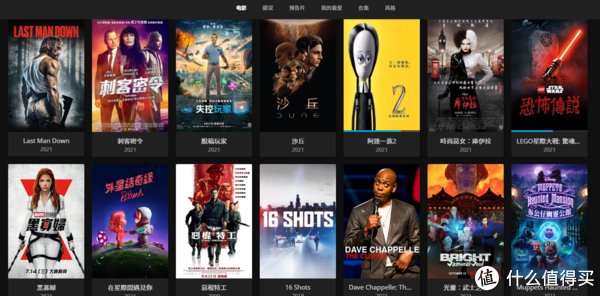
文章插图
抱着大佬的秘籍,啃着易有云官网的教程,还跑到EasePi技术群里面蹭了蹭课,本白再次踏上学习的撸途~
学习目标
把阿里云盘的挂到NAS变成本地磁盘,用jellyfin把阿里云盘的电影资源刮成海报墙
开始折腾
由于本白已经有了一个装满资源的阿里云盘和一个配置好的EasePi ARS2的NAS设备,根据官网教程,我需要在EasePi ARS2上安装Cloud Drive
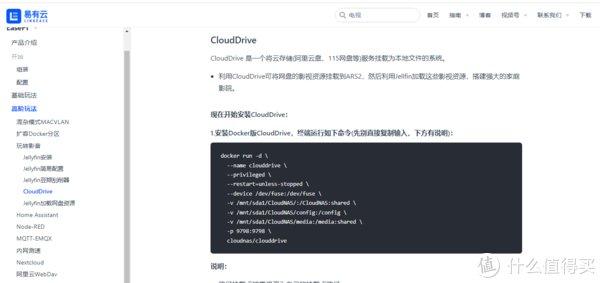
文章插图
怎么安装呢,打开ARS2的管理后台看了一下,iStore是没有Cloud Drive插件的,这有什么关系呢?并没有任何关系,我们有官网教程鸭
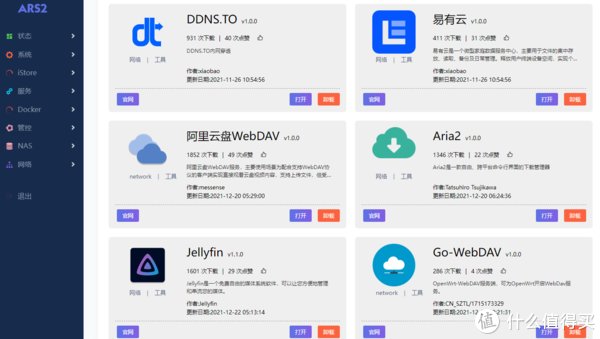
文章插图
根据官网教程,我需要安装Docker版CloudDrive,然后我按照教程把终端运行命令复制了:
docker run -d--name clouddrive--privileged--restart=unless-stopped--device /dev/fuse:/dev/fuse-v /mnt/sda1/CloudNAS/:/CloudNAS:shared-v /mnt/sda1/CloudNAS/config:/config-v /mnt/sda1/CloudNAS/media:/media:shared-p 9798:9798cloudnas/clouddrive
再然后来到ARS2的管理后台,找到Docker入口,点击容器,新建,输入命令行;输入刚刚复制的终端运行命令
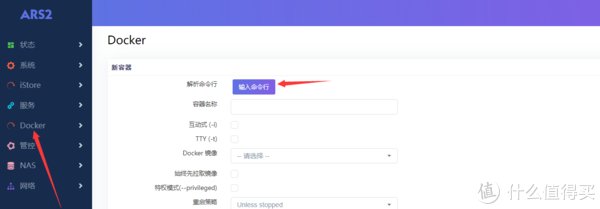
文章插图
这里需要确认一下路径挂载点,需要修改为自己的挂载点路径,也就是下图所示这里
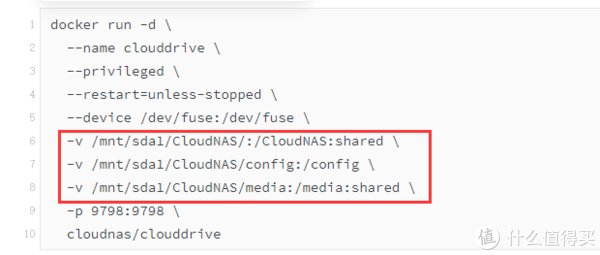
文章插图
确认无误后,点击提交

文章插图
然后返回容器管理界面,点击启动,我的Cloud Drive就正式运行成功啦
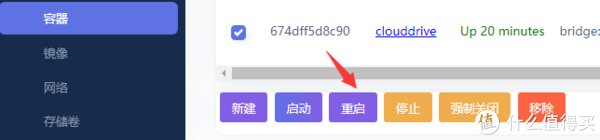
文章插图
最关键的时刻来了,现在我需要登录到Cloud Drive,用浏览器打开NAS设备对应IP加上9798端口,比如本白的http://192.168.100.1:9798/,然后进入CloudDrive登录界面
- CPU|E5系列处理器——工作室和生产力专业处理器,小白请勿购买
- 发现最小白矮星,其大小相当于月亮,这让科学家很兴奋
- Flash弹窗广告卷土重来?3步定位,5步彻底关闭!手把手教程奉上
- 消息|想查看微信撤回的消息?用这个方法就够了,小白也能用
- TCL包揽CES展多项科技大奖,产品实力到底有多硬核?
- 百度地图启用旅游玩乐模式教程分享:查找吃喝玩乐地点超便利
- 安卓|零基础小白跨境电商前期准备计划
- 小米12禁止锁屏显示微信消息教程分享
- 钉钉开会怎么设置全员静音?钉钉线上开会详细教程说明
- 硬核观察 #514 佳能指导用户绕过其识别原装耗材的硬件 DRM
